
当你使用Win10进行远程桌面连接时,可能会遇到错误代码0x204的问题,这个错误代码意味着远程桌面连接服务无法正常运行,从而阻止你成功连接到远程计算机,我们将在本文中提供解决Win10远程桌面错误代码0x204的方法,帮助你快速解决这个问题。

要连接到远程PC,应满足几个条件,即:
–必须打开电脑
–它必须具有网络连接
–必须启用远程桌面
–您必须具有远程计算机的网络访问权限
–您必须具有连接到相应设备的权限。
远程桌面是一个非常有用的工具,但它有很多问题,例如0x204错误。 幸运的是,有几种解决方案试图修复Remote Desktoop 0x204,我们将在下面列出它们。
方法一:检查连接
1、按【 Win + R 】组合键,打开运行,然后输入【sysdm.cpl】命令,按【确定或回车】打开系统属性;
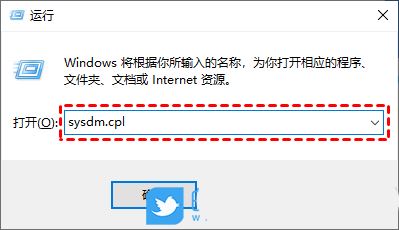
2、系统属性窗口,切换到【远程】选项卡,在远程桌面中选择【允许远程连接到此计算机】,再检查下面的【仅允许运行使用网络级别身份验证的远程桌面的计算机连接】是否被勾选,然后点击【确定】;
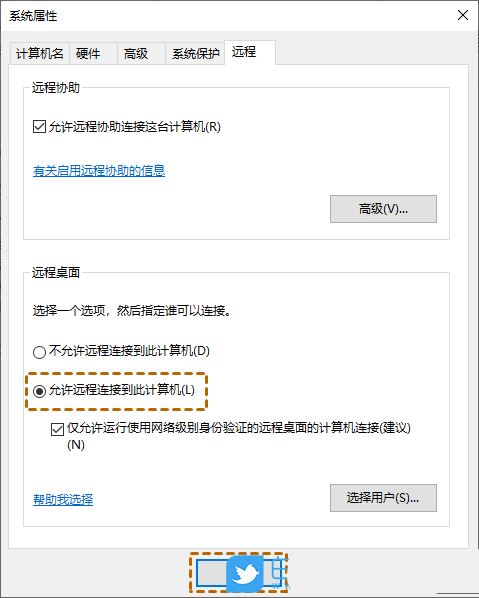
方法二:设置Windows防火墙
1、打开控制面板并将查看方式设置为【小图标】,再点击【Windows Defender 防火墙】;
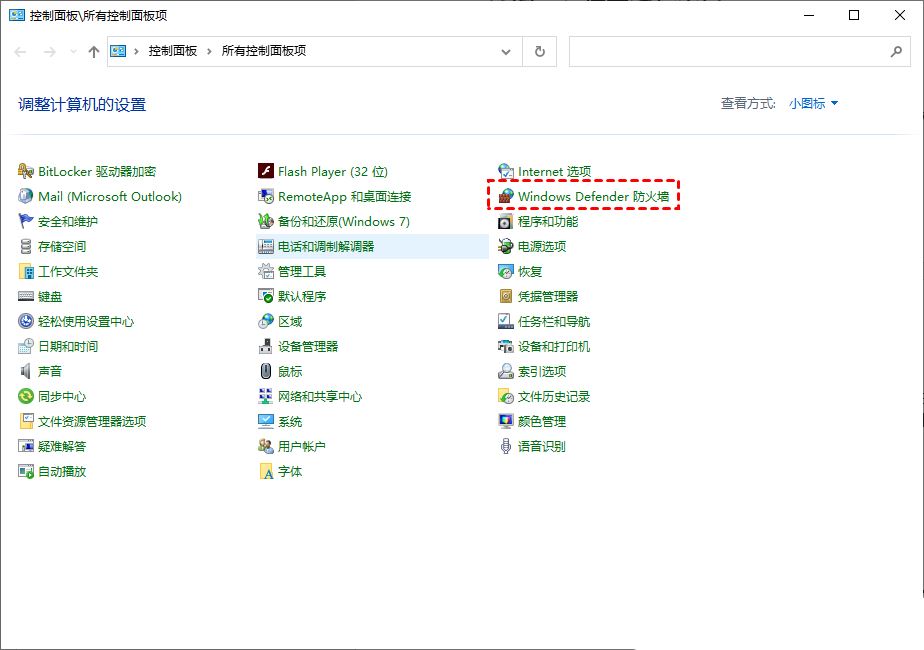
2、点击Windows Defender 防火墙窗口左侧的【允许应用或功能通过 Windows Defender 防火墙】;
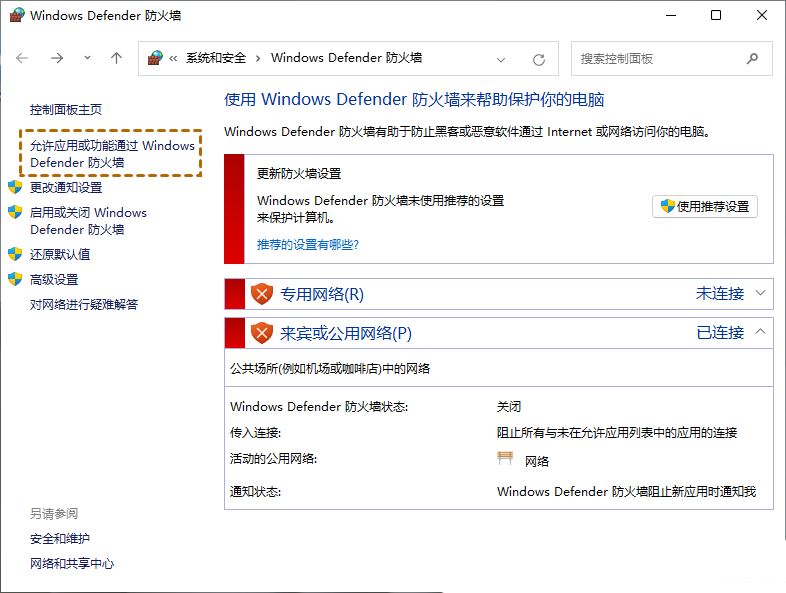
3、选择【更改设置】并向下滚动找到【远程桌面】,然后勾选【专用】,再点击【确定】;

方法三:设置本地安全策略
1、在搜索框中搜索【本地安全策略】并打开,然后选择【IP安全策略,在本地计算机】,再【右键】点击选择【未分配】;
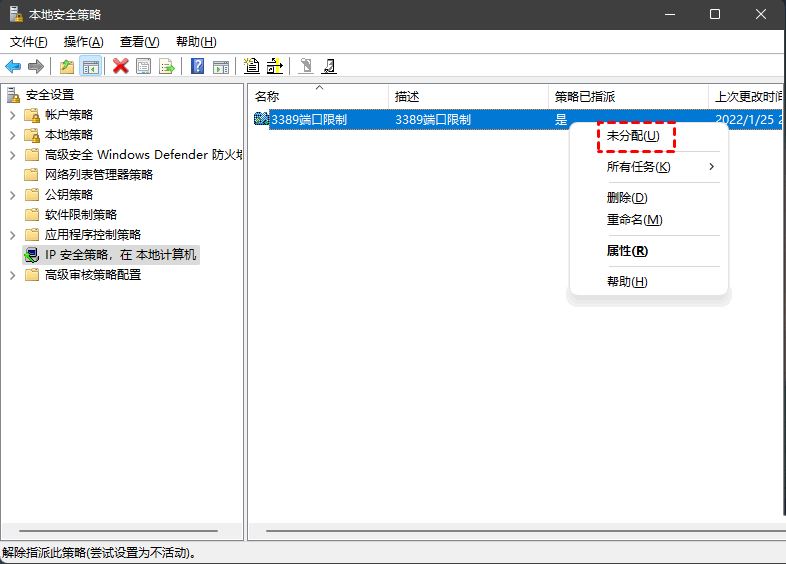
2、在弹出的窗口中取消勾选【3389端口筛选器】,再单击【确定】;
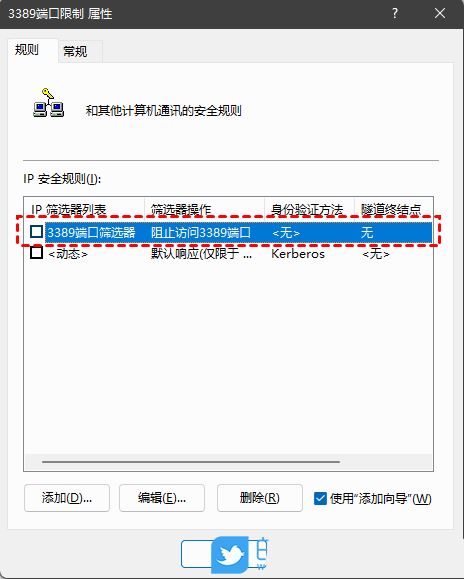
以上就是Win10远程桌面错误代码0x204的三种解决办法,希望大家喜欢,请继续关注风君子博客。
相关推荐:
Win11提示错误代码0x204怎么办? win11远程桌面连接问题的方法
win10远程桌面连接提示身份验证错误怎么办?

 支付宝扫一扫
支付宝扫一扫 微信扫一扫
微信扫一扫










最新评论